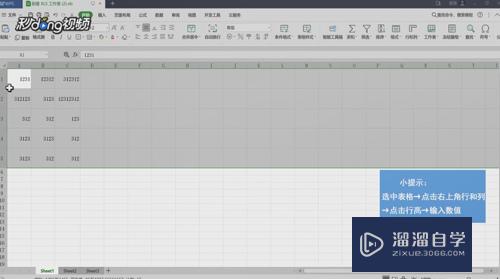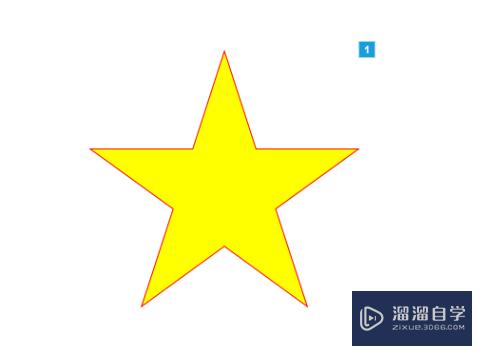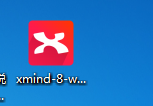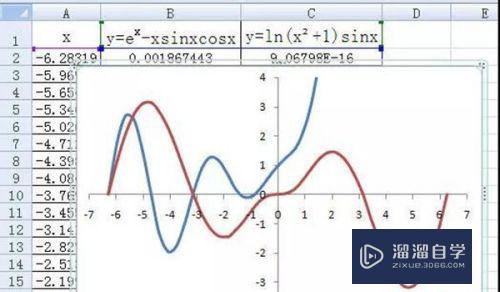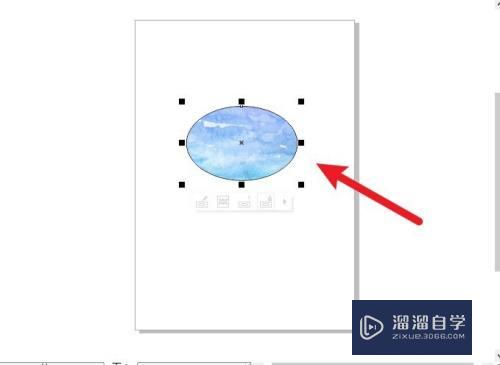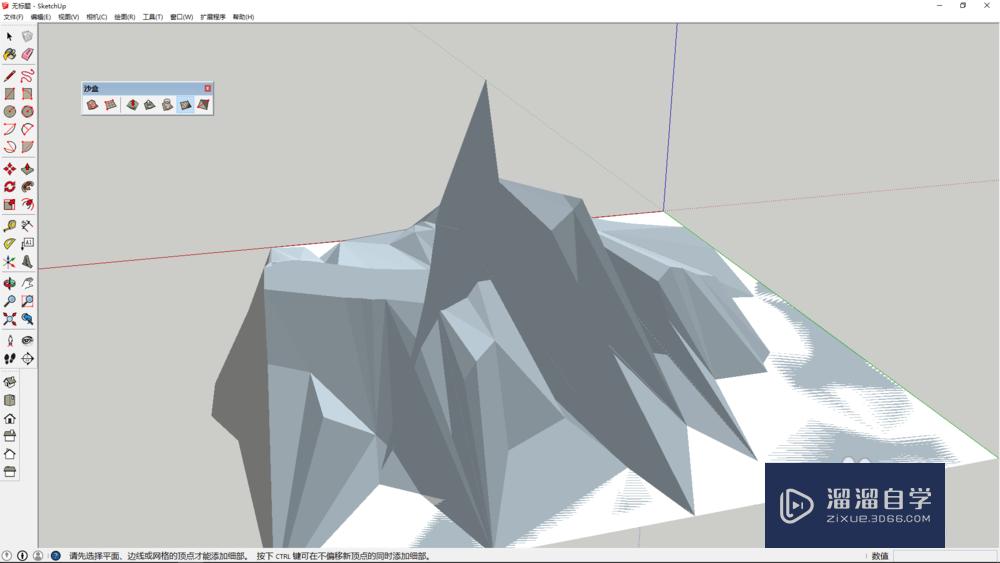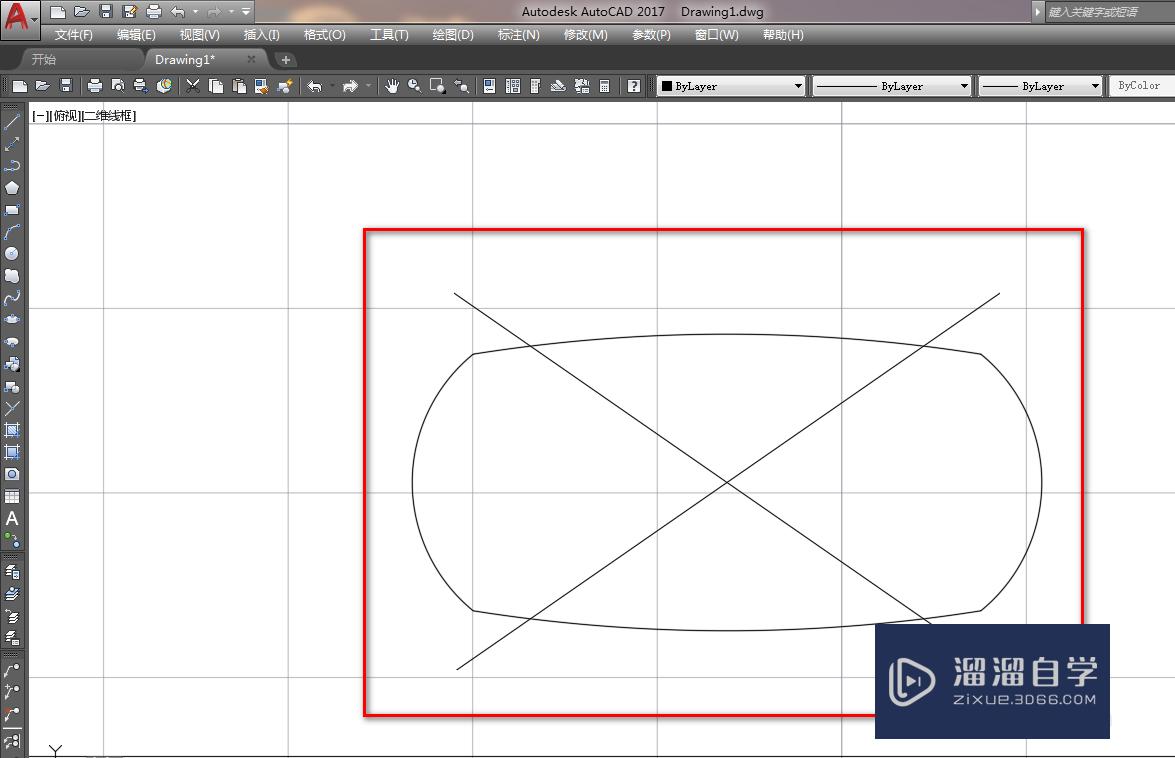CAD怎么绘制埋式输电线图示(cad地埋管怎么画)优质
CAD软件可应用行业广泛。有时候一些电线路图的设计也会使用CAD来进行设计。但是电线路图纸复杂。为了更好的标识我们一般会用图示来表示。那么CAD怎么绘制埋式输电线图示?一起来看看吧!
图文不详细?可以点击观看【CAD免费视频教程】
工具/软件
硬件型号:戴尔灵越15
系统版本:Windows7
所需软件:CAD2014
方法/步骤
第1步
打开cad。使用直线工具。绘制一条直线。如下图。
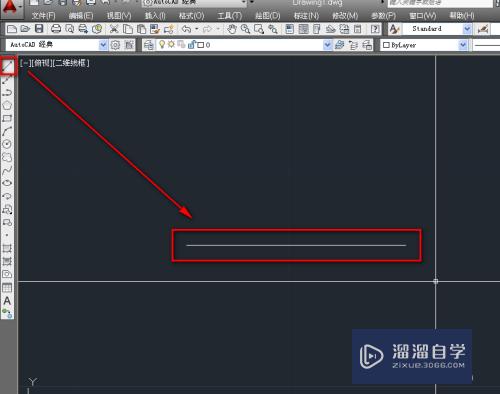
第2步
使用多段线工具。捕获最近点。修改线宽来绘制。如下图。

第3步
输入起点线宽为1。如下图。
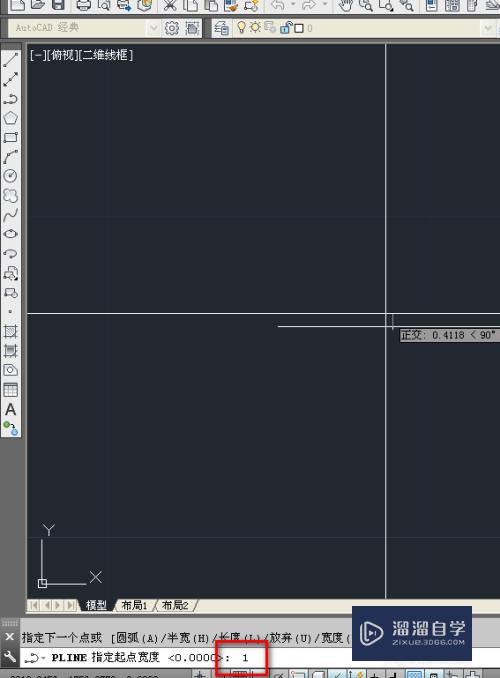
第4步
输入终点线宽为0。如下图。
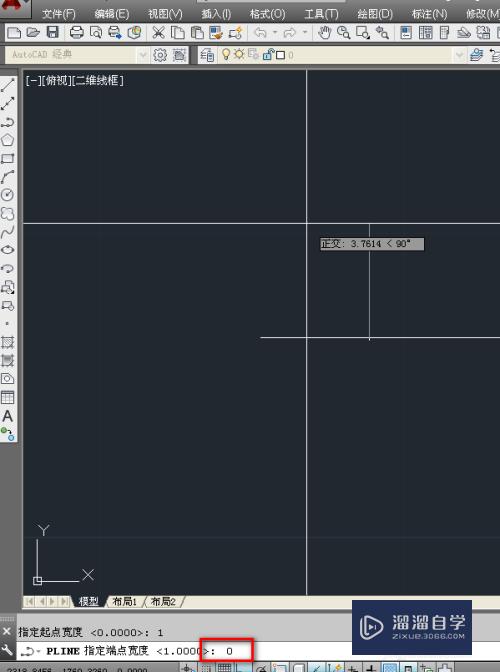
第5步
绘制一个箭头。朝向为左。如下图。
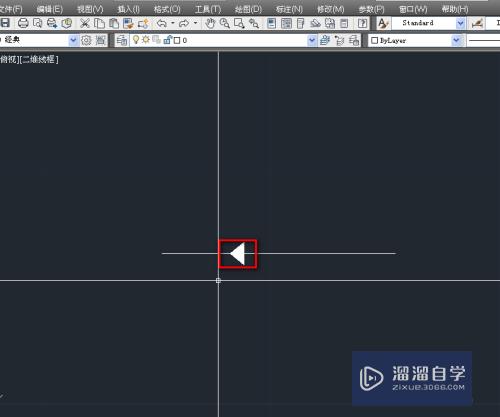
第6步
沿着线。使用复制工具。复制一个箭头。如下图。
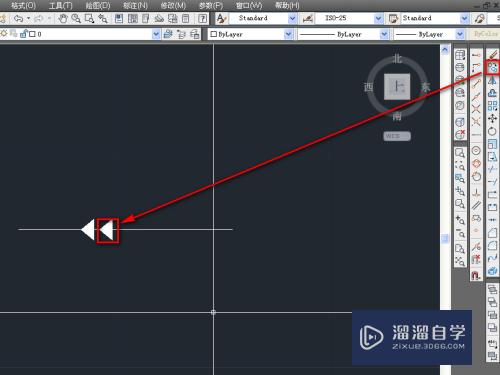
第7步
使用镜像工具。镜像两个箭头。方向朝右。如下图。
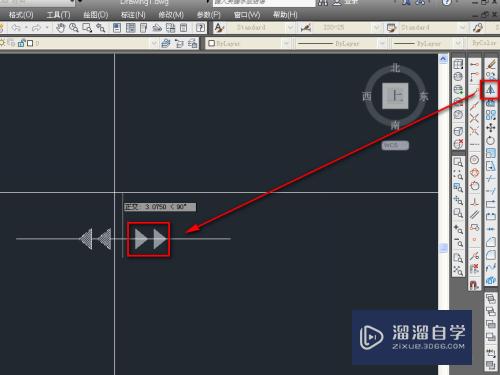
第8步
删除直线。如下图。
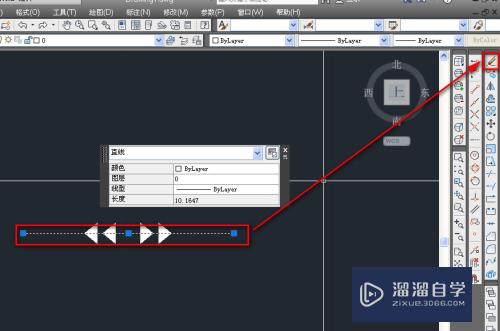
第9步
使用直线工具。绘制三条线段。如下图。
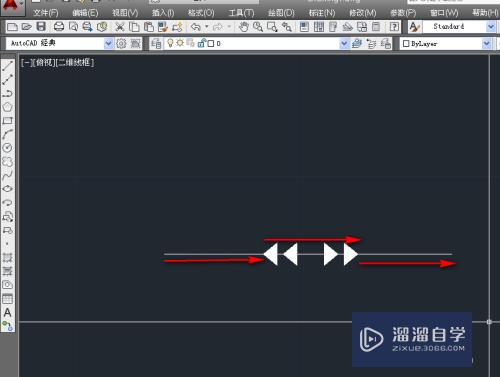
第10步
修改两侧线段的线型。如果没有对应的虚线线型。要先加载后再修改。如下图。
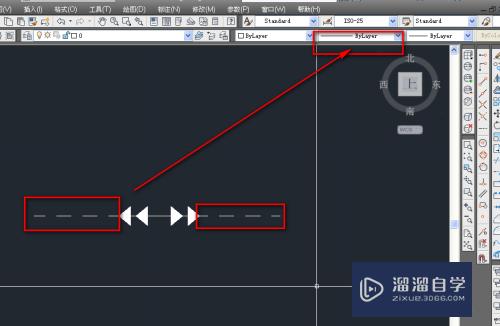
以上关于“CAD怎么绘制埋式输电线图示(cad地埋管怎么画)”的内容小渲今天就介绍到这里。希望这篇文章能够帮助到小伙伴们解决问题。如果觉得教程不详细的话。可以在本站搜索相关的教程学习哦!
更多精选教程文章推荐
以上是由资深渲染大师 小渲 整理编辑的,如果觉得对你有帮助,可以收藏或分享给身边的人
本文标题:CAD怎么绘制埋式输电线图示(cad地埋管怎么画)
本文地址:http://www.hszkedu.com/68616.html ,转载请注明来源:云渲染教程网
友情提示:本站内容均为网友发布,并不代表本站立场,如果本站的信息无意侵犯了您的版权,请联系我们及时处理,分享目的仅供大家学习与参考,不代表云渲染农场的立场!
本文地址:http://www.hszkedu.com/68616.html ,转载请注明来源:云渲染教程网
友情提示:本站内容均为网友发布,并不代表本站立场,如果本站的信息无意侵犯了您的版权,请联系我们及时处理,分享目的仅供大家学习与参考,不代表云渲染农场的立场!